Bạn đang muốn vô hiệu hóa messenger vì một lý do nào đó như nghỉ phép hay đi du lịch mà bạn không muốn tiếp nhận tin nhắn của người khác một thời gian. Sau đây là một số cách để bạn vô hiệu hóa tài khoản messenger đơn giản và nhanh chóng nhất trên điện thoại.
Lưu ý khi vô hiệu hoá tài khoản Messenger, Facebook
Khi bạn định vô hiệu hóa tài khoản Messenger cũng như tài khoản Facebook cần phải lưu ý một số vấn đề như sau
- Khi bạn đặt Facebook vào tình trạng khóa, bạn chỉ có thể khóa tối đa 7 ngày hoặc chỉ mở khóa khi bạn đăng nhập.
- Trang Facebook bị khóa tạm thời sẽ vô hiệu thông tin cá nhân, xóa dữ liệu của bạn khỏi các trạng thái và hầu hết các nội dung bạn chia sẻ. Khi bạn mở lại Facebook thì các dòng trạng thái và các nội dung đó sẽ được khôi phục lại.
- Một số thông tin vẫn hiện cho người khác như: Tin nhắn bạn đã gửi.
- Việc vô hiệu hóa Messenger tạm thời chỉ là một biện pháp ngăn chặn trong thời gian ngắn. Khi bạn đăng nhập lại thì Facebook sẽ tự động mở khóa tài khoản của bạn.
- Tuy nhiên khi khóa cả hai tài khoản facebook và messenger sau đó đăng nhập lại messenger thì tài khoản facebook của bạn cũng sẽ được mở theo.
Có thể bạn quan tâm
Vì vậy bạn đừng lo lắng liệu vô hiệu hóa messenger có mở lại được không? câu trả lời là có nên bạn có thể yên tâm nhé.
Cách vô hiệu hóa Facebook tạm thời
Bước 1: Đăng nhập vào tài khoản facebook của bạn và chọn vào phần cài đặt & quyền riêng tư –> sau đó chọn Lối tắt quyền riêng tư.
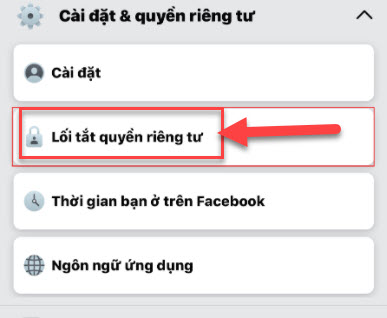
Bước 2: Tiếp theo lướt xuống chọn vào phần xóa tài khoản và thông tin tài khoản.
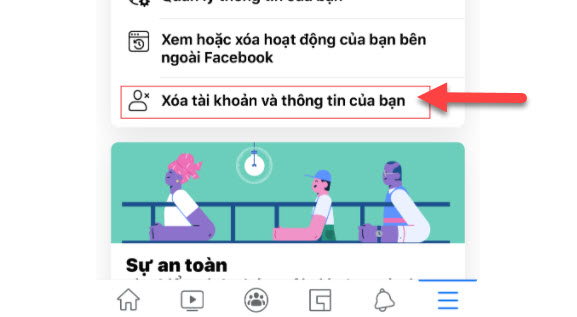
Bước 3: Chọn Vô hiệu hóa tài khoản –> chọn Tiếp tục vô hiệu hóa tài khoản.
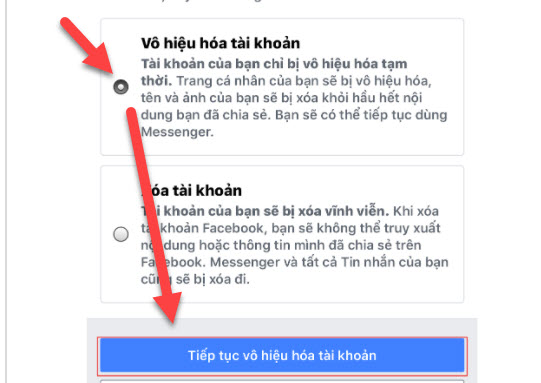
Bước 4: Nhập mật khẩu và ấn tiếp tục.
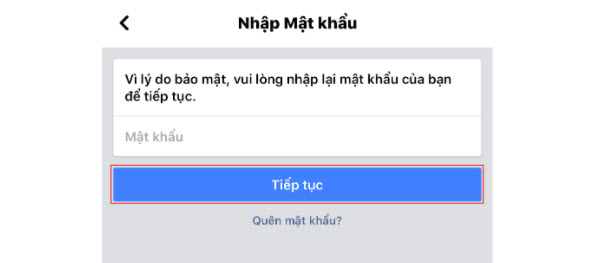
Bước 5: Sau khi qua phần điền mật khẩu nó sẽ hiện ra một giao diện và đưa ra những yêu cầu, bạn chọn dòng đầu tiên của giao diện và ấn tiếp tục.
Vậy là việc vô hiệu hóa tài khoản Facebook đã hoàn tất. Khi bạn vô hiệu hóa Facebook thì bạn cũng đã vô hiệu hóa Messenger trên điện thoại IPhone hay các dòng điện thoại khác rồi nhé. Bạn chỉ có thể mở lại khi đăng nhập tài khoản hoặc sau 7 ngày nhé.
Cách vô hiệu hóa Messenger trên máy tính và điện thoại
Nếu bạn đang tìm cách vô hiệu Messenger trên điện thoại và máy tính thì bạn làm như sau.
Bước 1: Đăng nhập vào tài khoản messenger và chọn vào biểu tượng ảnh đại diện.
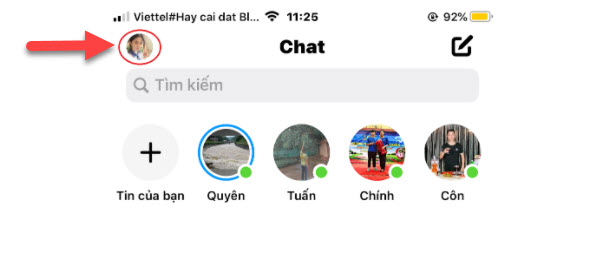
Bước 2: Tiếp theo là chọn vào Pháp lý & chính sách.
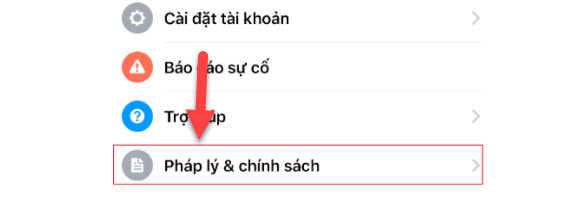
Bước 3: Chọn Vô hiệu hóa messenger và điền mật khẩu.
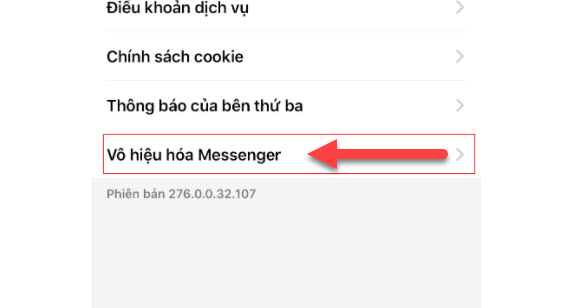
Kề từ khi vô hiệu hóa Messenger thì nick Facebook của bạn sẽ biến mất khỏi mạng xã hội. Người khác sẽ không thể nhắn tin, gọi video…… cũng như không tìm thấy tài khoản của bạn.
Lưu ý: Cách vô hiệu hóa messenger trên điện thoại Android chỉ cần làm theo các bước vô hiệu hóa messenger trên, không cần làm bước vô hiệu hóa facebook.
Cách đăng xuất messenger trên các thiết bị khác
Tuy nhiên nếu bạn không muốn vô hiệu hóa messenger trên máy tính mà muốn đăng xuất Messenger hoặc Facebook ra khỏi các thiết bị khác thì bạn làm như sau.
Bước 1: Đăng nhập vào facebook rồi nhấn vào phần cài đặt & quyền riêng tư và ấn tiếp vào phần cài đặt.
Bước 2: Tiếp theo chọn vào phần Bảo mật và đăng nhập.
Bước 3: Chuyển sang giao diện mới chúng ta sẽ thấy mục Nơi bạn đã đăng nhập, tiếp sau đó ấn vào Xem tất cả để mở rộng danh sách đăng nhập. Toàn bộ lịch sử đăng nhập Facebook và Messenger đều được liệt kê rõ ràng từ vị trí người dùng, thiết bị sử dụng và thời gian chi tiết. Chúng ta sẽ kiểm tra những lần đăng nhập mà cần đăng xuất.
Bước 4: Nhấn vào lịch sử đăng nhập đó rồi nhấn vào Đăng xuất, nếu bạn muốn đăng xuất tất cả thì kéo xuống phần cuối của giao diện rồi ấn vào phần Đăng xuất khỏi tất cả. Khi đó messenger sẽ báo phiên bản hết hạn khi đó quá trình đăng xuất messenger đã hoàn thành.
Lời kết
Bài viết trên là chia sẻ về cách vô hiệu hóa tài khoản messenger, nếu bạn muốn biết thêm những thủ thuật khác trên các ứng dụng di động hay PC hãy liên hệ ngay với trang website https://softbuzz.net/ , chuyên chia sẻ về kiến thức công nghệ, nơi cung cấp kho phần mềm ứng dụng, văn phòng đồ họa windows, ghost và một số phần mềm giải trí khác.
Nguồn bài viết: Cách vô hiệu hóa Messenger, Facebook tạm thời chi tiết nhất 2020
source https://softbuzz.net/cach-vo-hieu-hoa-messenger/
Không có nhận xét nào:
Đăng nhận xét